今天小编分享的是金山企业云盘进行部门管理的方法,对金山企业云盘感兴趣的小伙伴就和小编一起学习一下吧,下面就是具体操作流程。
1.添加部门
登录金山企业云盘网页版,点击顶部导航栏的“人员管理”选项,打开用户管理界面。
选中上级部门节点,点击“添加子部门”按钮,确认好新部门的上级部门,输入新部门的名称,简介(非必填),点击“确认”按钮即可创建成功。例如已经添加了一个一级部门叫做“网盘项目组”,如果需要在“网盘项目组”下再添加一个子部门,则需要先选中“网盘项目组”节点--点击“新建部门”按钮--确认上级部门--输入部门名称和简介--确认即可。
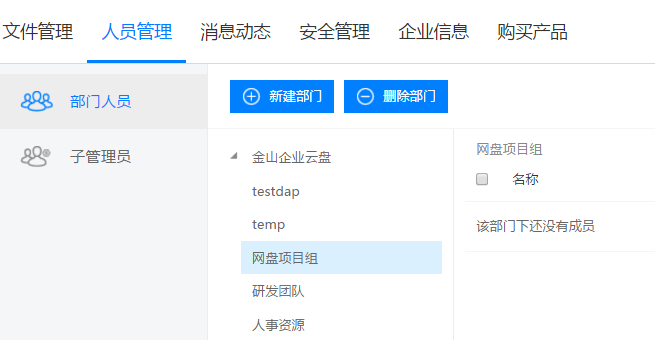
2.编辑部门信息
先选中待修改的部门节点,然后点击部门名称标题右侧的“编辑”按钮打开编辑部门信息对话框。
可以修改部门名称,简介,以及其上级部门。
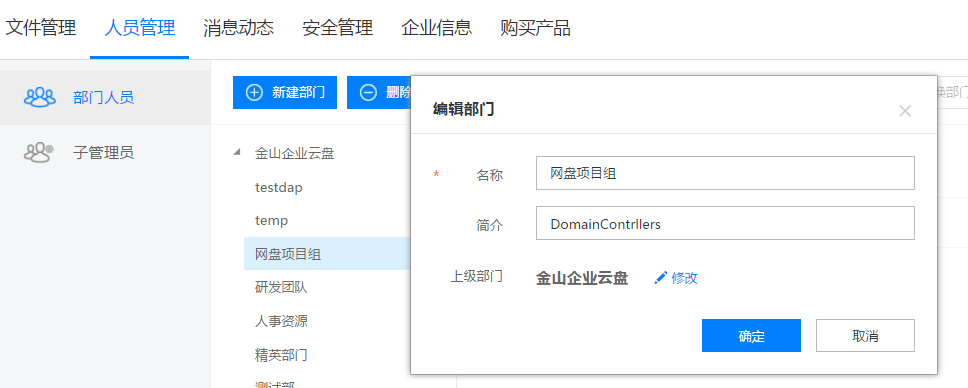
点击上级部门后面的“修改”按钮,弹出部门的组织架构,选择任一部门点击确定即可修改完成。
3.删除部门信息
要删除部门信息,需要先选中部门结点,然后再点击“删除部门”按钮。
点击“删除部门”弹出删除确认对话框。
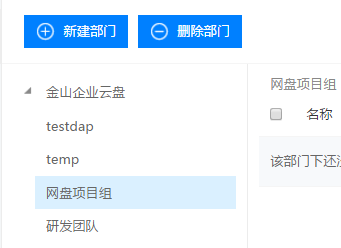
删除部门后,部门下的子级部门和用户将被归属到被删除部门的上级部门,被删除后的部门不可恢复。
【备注】Ldap域同步过来的部门A被删除后,ldap域中部门A未被删除,再次通过ldap域同步组织结构的时候,A部门会重新同步添加到组织结构里。
以上就是金山企业云盘进行部门管理的方法,想学习更多内容,请多多关注天极下载。
 天极下载
天极下载

































































 腾讯电脑管家
腾讯电脑管家
 火绒安全软件
火绒安全软件
 微信电脑版
微信电脑版
 向日葵远程控制软件
向日葵远程控制软件
 微信最新版
微信最新版
 桌面百度
桌面百度
 CF活动助手
CF活动助手
 自然人电子税务局(扣缴端)
自然人电子税务局(扣缴端)